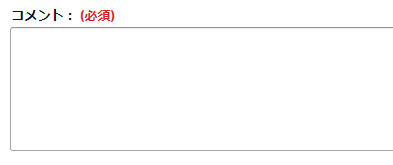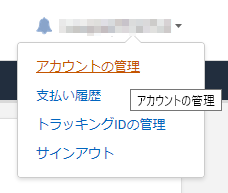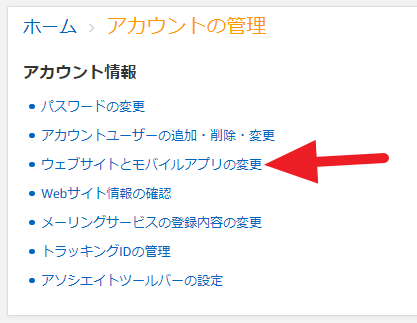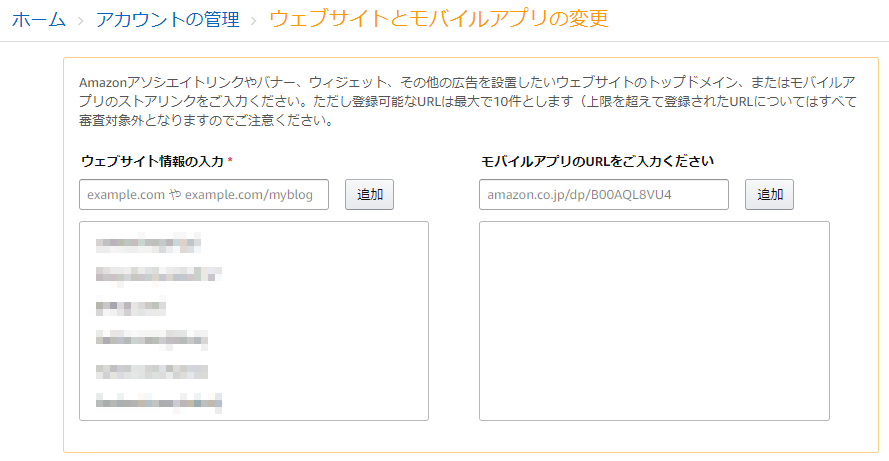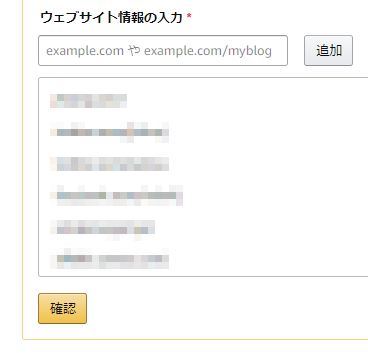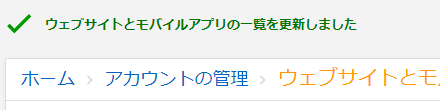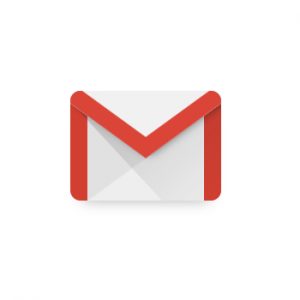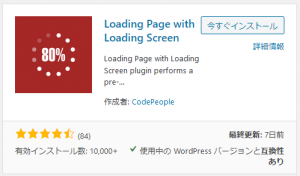Twitterなども審査 → 承認が必要
「Amazonアソシエイトツールバー」ってありますよね。
これを使えば、TwitterやFacebookなどにアフィリエイトリンクを付けて手軽に投稿できます。
でも、これって、勝手に使っちゃいけないってご存知でした?私は知りませんでした^^;
別件で問合せを行った際、TwitterやFacebookのURLは登録されいないとの指摘を受けました。ツールバーが表示されるからと言って、使っていいという意味ではないそうです。投稿するなら一般的なブログなどと同様に審査を受けて承認してもらう必要があるそうです。
そこで、早速、詫びを入れるとともに、Twitterアカウントなどの審査を依頼しました。
審査を申請
審査の依頼は、「ヘルプ」メニューにある「お問い合わせ」から行います。
フォームが開くので、必要事項を記入します。「件名」は「アカウント情報の変更、登録URLの追加など」を選びます。
その下のコメント欄にURLを追加したい旨とそのURLを記入します。普通に日本語で依頼文章書けば大丈夫です。一度に複数のURLを申請することも可能です。
記入し終えたら、間違いがないことを確認して送信します。
審査結果を受領 → 登録サイト欄への追加書込み
しばらくすると審査結果がメールで送られてきます。ものすごく早かったです。30分くらいで届きました。こんなに早いのはたまたまかもしれません。
そのメールによれば、登録サイト欄への追加書込みが必要とのことですので、続いてはそれを行います。登録画面のURLがメールに記載されているのでそれをクリックすればOKです。あるいは、管理画面の「アカウントの管理」からたどれます。
「ウェブサイトとモバイルアプリの変更」がそれです。
開いたのがこちら。「ウェブサイト情報の入力」欄に入力し、「追加」ボタンを押します。一度に1URLです。復数ある場合は複数回に分けて。
URLを追加すると「確認」ボタンが出てきます。
入力を終えたらこのボタンを押します。
これで完了です。なぜ申請とは別にこの作業が必要なのかはわかりませんが、そう言う手順になっているようなので、やっておきましょう。
その他
審査依頼は何の問題もなく承認されたので、上手く行かなかったときのことはわかりません。
「ウェブサイトとモバイルアプリの変更」の画面に「登録可能なURLは最大で10件」とありますので、これが上限なんでしょう。使っていないものがあるなら、整理しておくとよいかと思います。その場合も、問合せのフォームからその旨依頼すれば大丈夫だと思います。